在剪映电脑版中开启防抖功能的方法如下:1. 在“调节”选项中找到「视频防抖」并启用;2. 根据需求选择“最稳定”或“裁切最少”模式;3. 防抖后可通过放大画面弥补裁切导致的画面变小问题;4. 处理完成后预览效果并合理设置导出参数以保证画质和防抖效果。
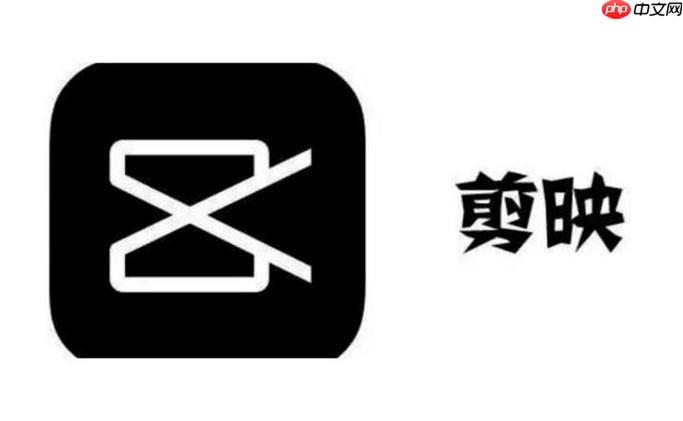
在剪映电脑版中,想要稳定画面其实并不难,它的防抖功能已经集成在软件内部,操作起来也比较直观。只要掌握几个关键点,就能轻松让抖动的视频变得平稳。
剪映专业版的防抖功能藏在“调节”选项中。导入视频后,选中需要处理的片段,点击右侧“调节”按钮,在展开的界面中找到「视频防抖」选项,勾选之后系统就会自动开始处理。
需要注意的是,这个过程会根据视频的长度和电脑性能耗费一些时间,建议在处理前先保存一下项目,避免中途出现意外导致进度丢失。
剪映提供了两种防抖模式:“最稳定”和“裁切最少”,默认是“推荐”模式,其实也是“最稳定”的一种。如果你发现画面抖动比较严重,比如手持拍摄的镜头,建议选择“最稳定”,它会通过裁切画面边缘来达到更好的稳定效果。
但如果你希望保留更多画面内容,比如视频边缘有重要信息,那就选“裁切最少”。不过这种模式下,防抖效果会稍弱一些,可能会有一些轻微抖动残留。
很多用户在使用防抖功能后会发现画面变小或者被裁剪了,这是因为防抖算法需要通过裁剪来抵消抖动带来的晃动。为了弥补这个问题,可以适当放大画面,手动调整比例,尽量让主体居中并填满屏幕。
另外,如果你的原始视频分辨率比较高,比如是4K拍摄的,那即使裁切一些边缘,输出时依然能保持不错的清晰度。
防抖处理完成后,建议先预览一下效果,看看是否满意。如果觉得抖动还是有点明显,可以尝试重新调整防抖模式或手动做一些微调,比如加一点缩放或旋转来修正残留的晃动。
导出视频时,建议选择和原视频相匹配的分辨率和帧率,这样可以最大程度保留画质,同时也能让防抖效果更自然地呈现出来。
基本上就这些操作,虽然步骤不多,但细节上还是要注意,比如模式选择和画面调整,不然很容易忽略一些影响观感的小问题。

Copyright 2014-2025 https://www.php.cn/ All Rights Reserved | php.cn | 湘ICP备2023035733号